Určení vhodné velikosti stránkovacího souboru v systému Windows 10
Chcete-li zlepšit výkon počítače, mnoho operačních systémů (včetně systému Windows 10) používá stránkovací soubor: zvláštní virtuální doplněk do paměti RAM, což je samostatný soubor, kde jsou některé údaje zkopírovány z paměti RAM. V následujícím článku chceme zjistit, jak určit správné množství virtuální paměti RAM pro počítač s "deseti".
Obsah
Výpočet správné velikosti stránkovacího souboru
Především je třeba si uvědomit, že je třeba vypočítat odpovídající hodnotu na základě charakteristik systému počítače a úkolů, které uživatel vyřeší. Existuje několik metod pro výpočet velikosti souboru SWAP a všichni zahrnují sledování chování paměti počítače pod silným zatížením. Zvažte dva nejjednodušší způsoby provedení tohoto postupu.
Viz též: Jak zobrazit vlastnosti počítače v systému Windows 10
Metoda 1: Vypočítat s Process Hacker
Aplikace Process Hacker je používána mnoha uživateli jako náhrada správce systémových procesů. Tento program skutečně poskytuje více informací, včetně RAM, a to nám bude užitečné při řešení dnešního problému.
Stáhněte procesní hacker z oficiálních stránek
- Pro stažení programu klikněte na výše uvedený odkaz. Download Process Hacker může být ve dvou verzích: instalátor a přenosná verze. Vyberte požadovanou položku a kliknutím na příslušné tlačítko spusťte stahování.
- Spusťte všechny hlavní aplikace, které používáte (webový prohlížeč, kancelářský program, hry nebo několik her), a pak otevřete Process Hacker. V něm najděte položku "Systémové informace" a klikněte na ni levým tlačítkem myši (dále jen " LMB" ).
- V dalším okně umístěte kurzor na graf "Paměť" a stiskněte tlačítko LMB .
- Najděte blok s názvem "Spustit nabití" a poznamenejte si položku "Peak" - to je špičková hodnota spotřeby paměti pro všechny aplikace v aktuální relaci. K určení této hodnoty je nutné spustit všechny programy náročné na zdroje. Pro větší přesnost je doporučeno používat počítač po dobu 5-10 minut.
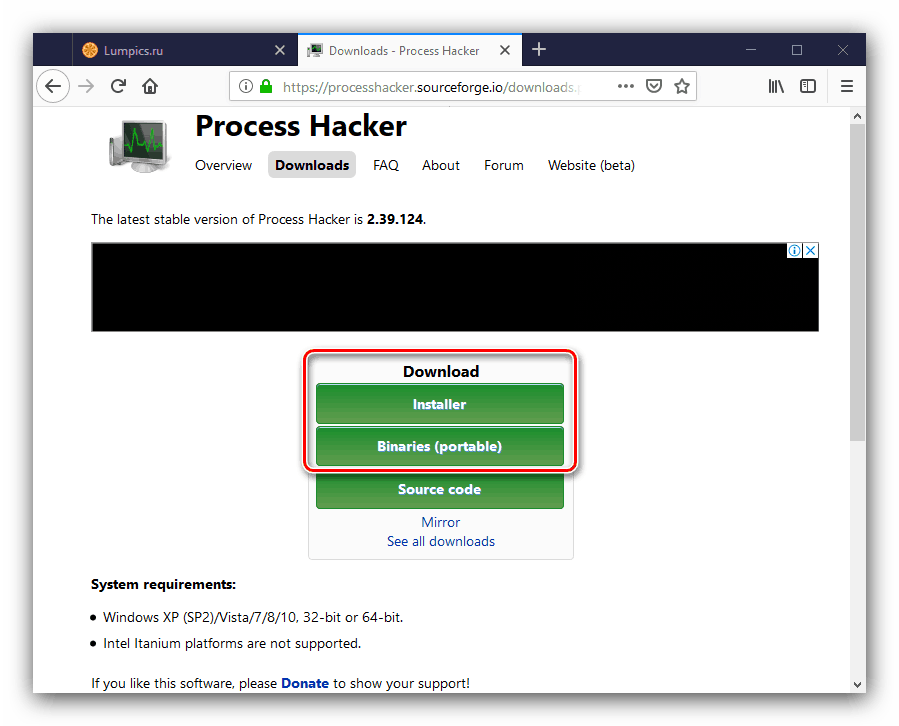
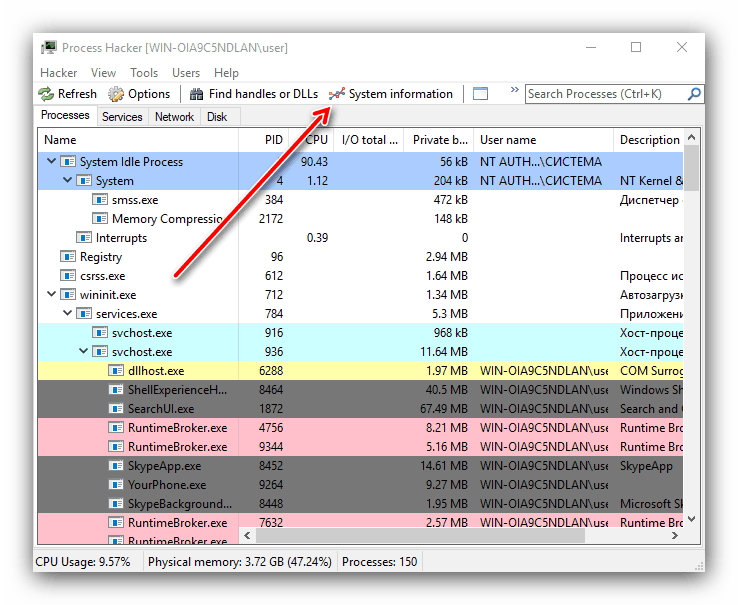

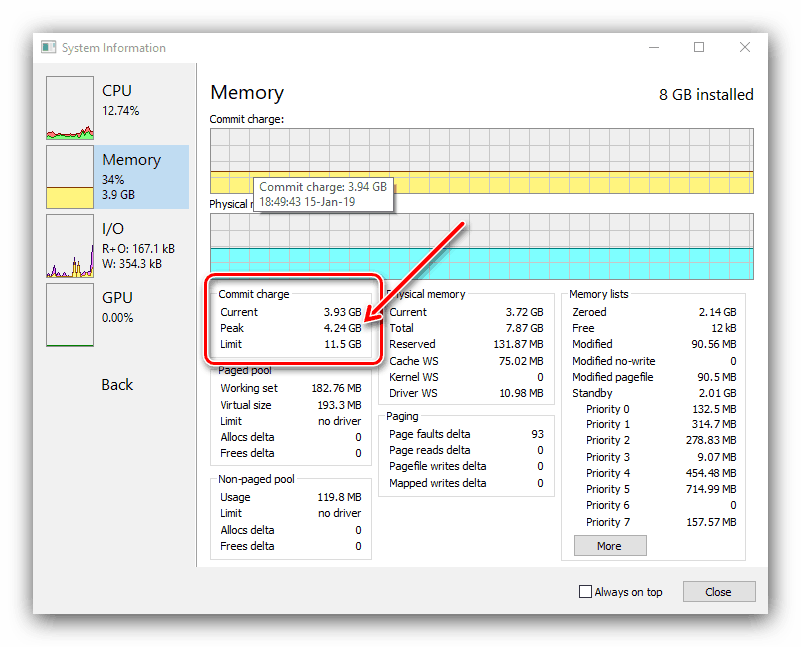
Potřebné údaje jsou získány, což znamená, že přišel čas na výpočty.
- Odpočítat množství fyzické paměti RAM počítače z hodnoty Peak - rozdíl je optimální velikost stránkovacího souboru.
- Pokud získáte záporné číslo, znamená to, že není nutné vytvořit SWAP. Některé aplikace však stále potřebují, aby fungovala správně, takže můžete nastavit hodnotu v rozmezí 1-1,5 GB.
- Pokud je výsledek výpočtu kladný, měl by být při vytváření stránkovacího souboru specifikován jako maximální a minimální hodnoty. Další informace o vytváření stránkovacího souboru naleznete v níže uvedené příručce.

Lekce: Povolení stránkovacího souboru v počítači se systémem Windows 10
Metoda 2: Vypočtěte z paměti RAM
Pokud z nějakého důvodu nemůžete použít první metodu, můžete určit vhodnou velikost stránkovacího souboru na základě počtu nainstalovaných pamětí RAM. Nejprve musíte samozřejmě zjistit, kolik paměti RAM je nainstalováno v počítači, pro které doporučujeme odkazovat se na následující příručku:
Lekce: Rozpoznat množství paměti RAM v počítači
- S velikostí paměti RAM, která je menší nebo rovna 2 GB, je vhodnější , aby velikost stránkovacího souboru byla rovna této hodnotě, nebo dokonce mírně (až do 500 MB) překročit - v takovém případě se můžete vyhnout fragmentaci souborů, což zvýší rychlost;
- S množstvím nainstalované paměti RAM od 4 do 8 GB je optimální hodnota polovina dostupného svazku - 4 GB představuje maximální velikost stránky, při které se nerozlišuje fragmentace;
- Pokud je velikost paměti RAM větší než 8 GB , pak velikost stránkovacího souboru může být omezena na 1-1,5 GB - tato hodnota je pro většinu programů dostačující a se zbytkem zatížení je fyzická paměť RAM zcela sama.
Závěr
Zvažovali jsme dvě metody výpočtu optimální velikosti stránkovacího souboru v systému Windows 10. Shrnutí, chceme si všimnout, že mnoho uživatelů se také obává problému SWAP diskových oddílů na pevných discích. Na našem webu je k tomuto tématu věnován samostatný článek.
Viz též: Potřebuji pagingový soubor na SSD